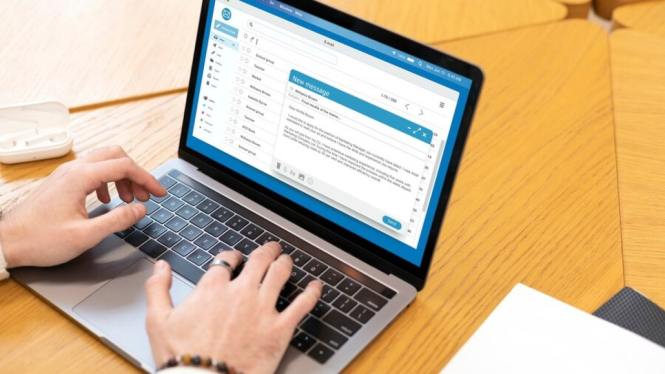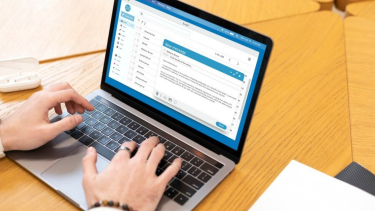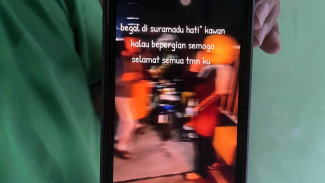Jangan Panik! Ini 8 Langkah Mengatasi Laptop Freeze
- Freepik.com
VIVAJabar – Kita semua pernah mengalami momen yang menjengkelkan ketika laptop tiba-tiba nge-freeze di tengah pekerjaan penting atau saat sedang asyik menonton film. Tenang, kamu tidak perlu bingung lagi mulai sekarang. Masalah ini cukup umum dan biasanya bisa diatasi dengan langkah-langkah sederhana. Yuk, simak cara-cara mengatasi laptop yang freeze berikut ini.
1. Restart Laptop
Langkah pertama yang bisa kamu coba adalah melakukan restart. Kadang-kadang, laptop nge-freeze karena ada aplikasi yang nggak merespons. Tekan tombol power selama beberapa detik sampai laptop mati, lalu hidupkan kembali. Ini adalah cara termudah dan sering kali efektif.
2. Tutup Aplikasi yang Nggak Diperlukan
Buka Task Manager dengan menekan Ctrl + Shift + Esc atau Ctrl + Alt + Del dan pilih Task Manager. Di sini, kamu bisa melihat aplikasi atau proses mana yang menggunakan banyak sumber daya. Tutup aplikasi yang nggak diperlukan atau yang terlihat menggunakan banyak CPU atau RAM.
3. Periksa Kapasitas Penyimpanan
Penyimpanan yang hampir penuh bisa menyebabkan laptop menjadi lambat dan nge-freeze. Pastikan kamu punya cukup ruang kosong di hard drive atau SSD. Hapus file yang nggak perlu, pindahkan data ke penyimpanan eksternal, atau gunakan aplikasi pembersih untuk membersihkan file sementara.
4. Update Sistem dan Driver
Sistem operasi dan driver yang usang bisa menyebabkan masalah pada laptop. Pastikan kamu selalu meng-update sistem operasi dan driver ke versi terbaru. Biasanya, update ini mencakup perbaikan bug yang bisa mengatasi masalah freeze.
5. Scan Virus dan Malware
Virus atau malware bisa membuat laptopmu nge-freeze. Gunakan antivirus terpercaya untuk melakukan pemindaian lengkap pada sistemmu. Pastikan antivirusmu selalu up-to-date agar bisa mendeteksi dan menghapus ancaman terbaru.
6. Cek Kesehatan Hardware
Kadang-kadang, masalah freeze bisa disebabkan oleh masalah hardware seperti RAM yang rusak atau overheat. Pastikan laptopmu selalu dalam keadaan bersih dari debu, terutama pada bagian ventilasi. Jika perlu, kamu bisa membawa laptop ke teknisi untuk pemeriksaan lebih lanjut.
7. Tambah RAM atau Ganti ke SSD
Jika laptopmu sering freeze karena kehabisan RAM atau penyimpanan lambat, pertimbangkan untuk menambah RAM atau mengganti hard drive ke SSD. Ini bisa meningkatkan performa laptop secara signifikan.
8. Reset atau Install Ulang Sistem Operasi
Jika semua langkah di atas nggak berhasil, kamu bisa mencoba mereset atau menginstall ulang sistem operasi. Pastikan kamu melakukan backup data penting sebelum melakukan ini, karena proses ini akan menghapus semua data di laptopmu.